A continuación hoy les traigo como quitar la selección de sistemas operativos al iniciar tu computadora en Windows, esta opción se habilita cuando tienes mas de un sistema operativo instalado en tu PC cuando al encender te solicitara indicar con cual deseas iniciar. En este caso muestra dos opciones de Windows 10, tendremos que escoger uno para iniciar el sistema:
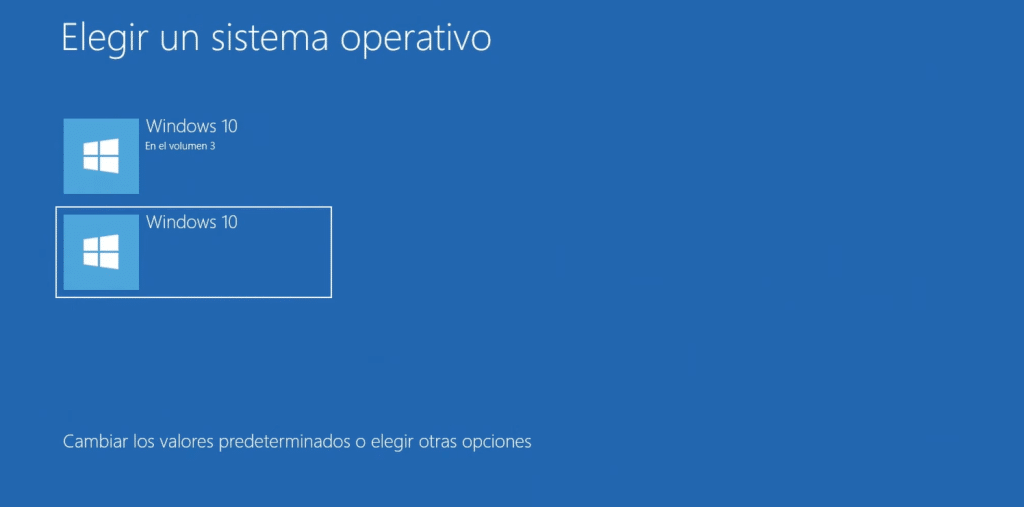
Si queremos iniciar la computadora directamente, podemos deshabilitar esta opción o directamente eliminarlo. Para deshabilitar esta opción nos vamos a configuración de equipo, una forma de hacerlo es dando click derecho en inicio y escogemos configuración:
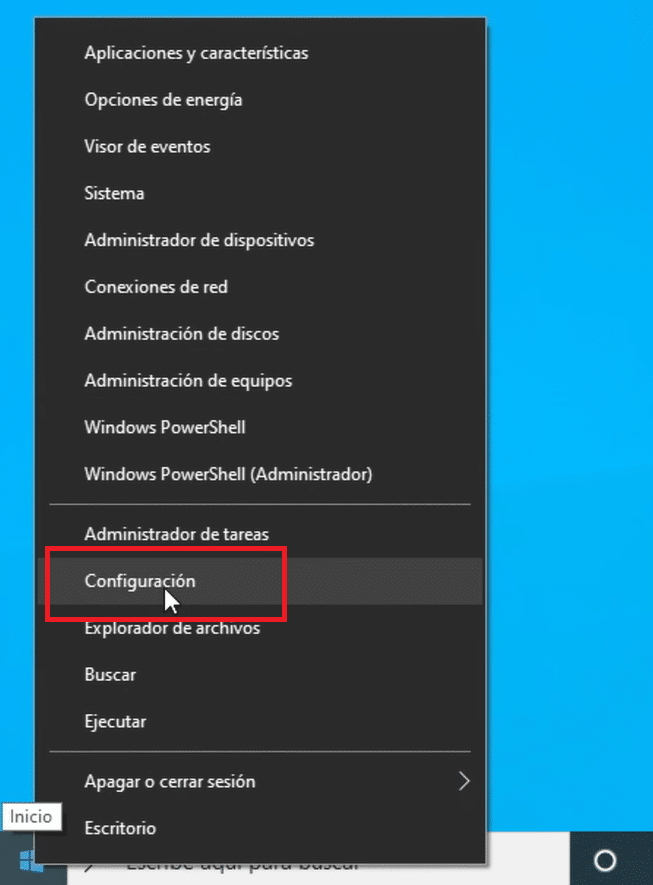
Dentro de configuración nos vamos a Sistema, y nos vamos a la opción de Acerca de y dentro de acerca nos situamos en Configuración avanzada del sistema:
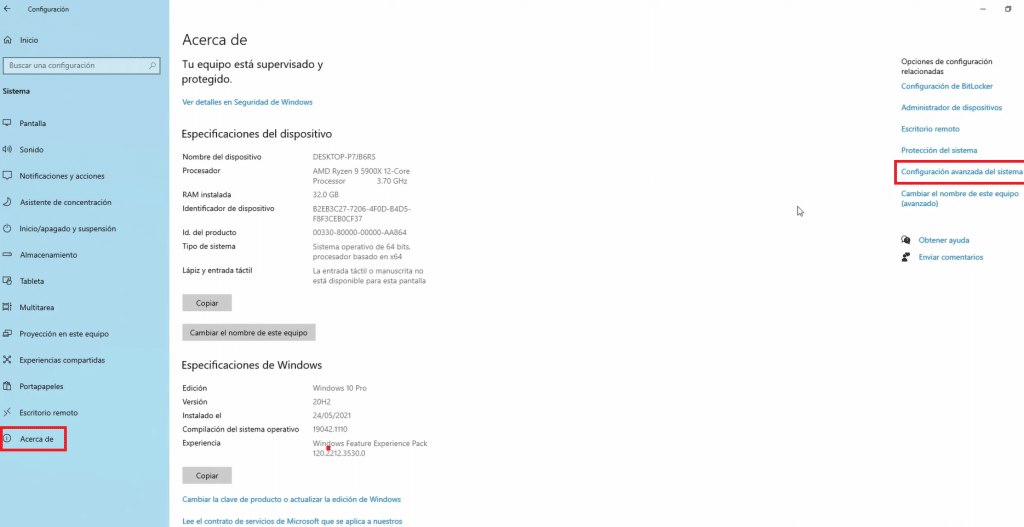
Nos abrirá una ventana y nos situamos en Opciones avanzadas, en la parte inferior en Inicio y recuperación escogemos configuración:
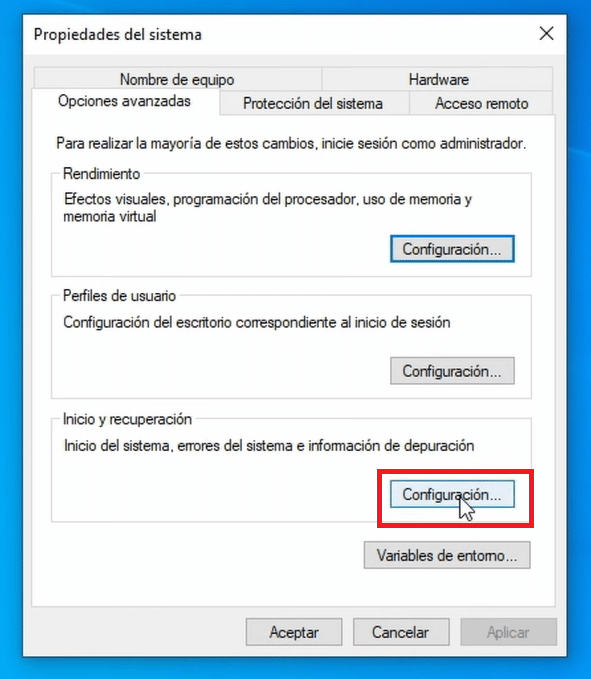
Nos mostrara esta ventana donde si observamos en Inicio del sistema nos mostrara una lista con los sistemas operativos que tengamos:
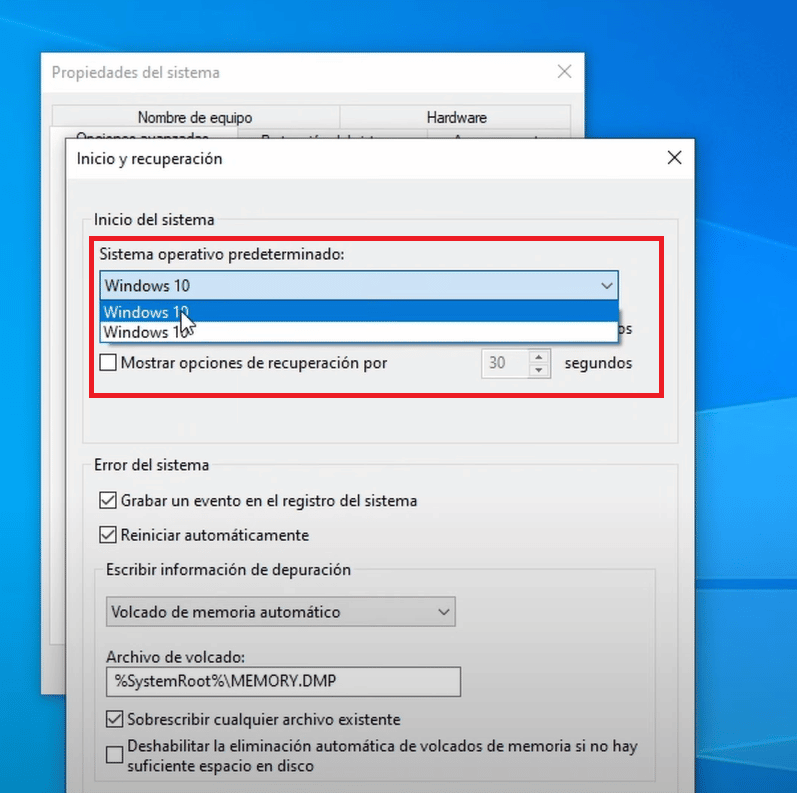
Son los mismos sistemas operativos que vimos en la primera imagen, pero si queremos que ya no nos aparezca para seleccionar entra estas opciones al iniciar la computadora lo que haremos será desmarcar estas dos opciones, y en la lista de sistema operativo seleccionamos el sistema con el que deseamos iniciar, le damos en aceptar:
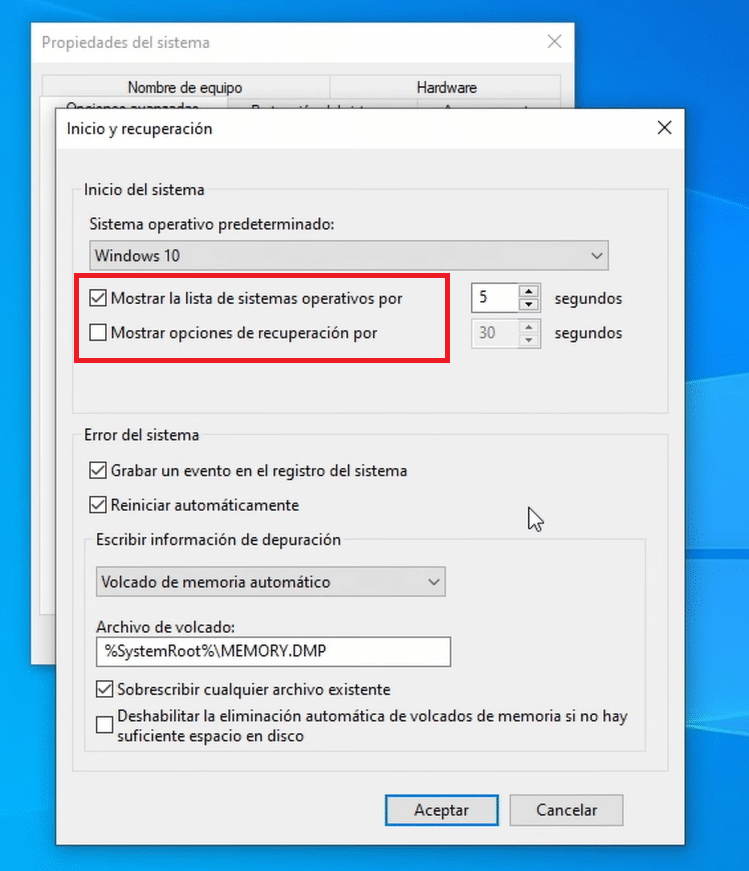
Para comprobar que funciona reiniciaremos la computadora, y ya no debería solicitarnos indicar con que sistema operativo iniciar:
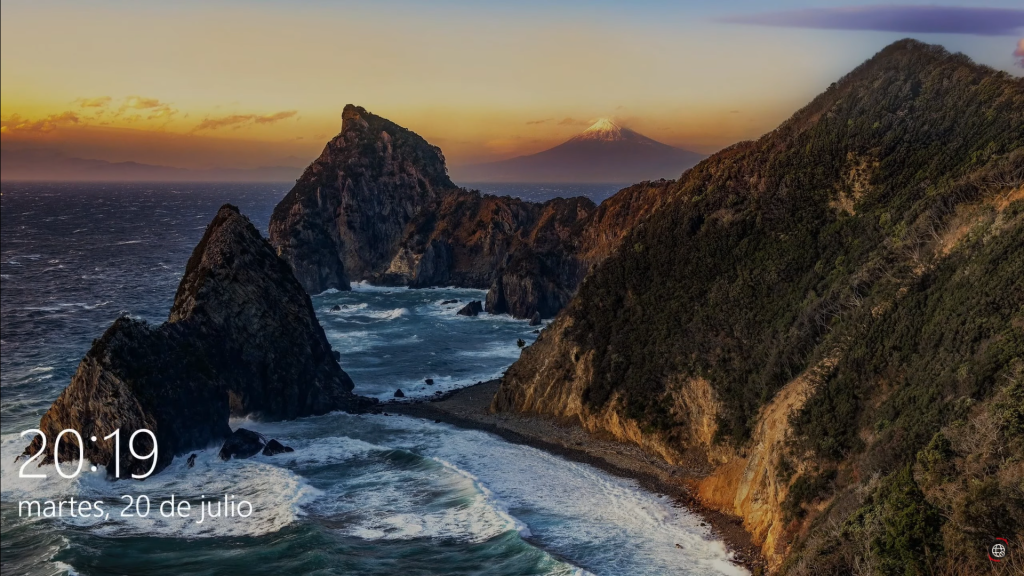
Y de esta manera hemos deshabilitado que la computadora nos solicite con que sistema operativo deseamos iniciar, pero si quisiéramos volver a habilitar las opciones de arranque seguimos los mismos pasos que hicimos anteriormente, solo marcamos Mostrar la lista de sistemas operativos, reiniciamos y estaría todo como en el inicio.
Pero si queremos eliminar estas opciones de arranque por completo en caso ya no tengamos estos sistemas operativos porque los eliminamos o quitamos sus unidades de almacenamiento que los contenían. Para eliminar por completo estas opciones de arranque abrimos cmd o símbolo del sistema lo abrimos como administrador, y aquí escribimos «bcdedit» y le damos enter:
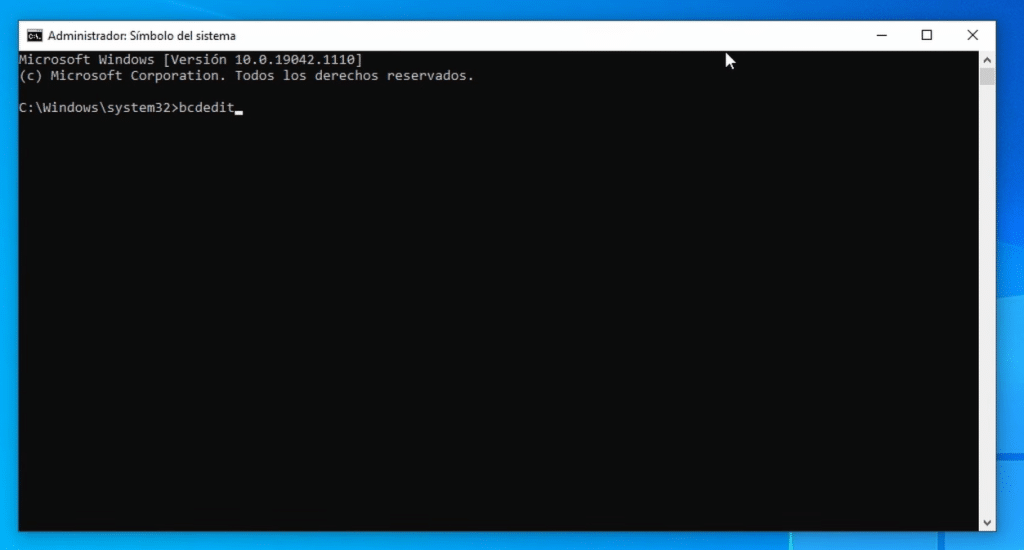
Este comando lo que hará es mostrarnos el administrador de arranque de Windows, en este caso en este equipo existen dos cargadores de arranque de windows, que vienen siendo las dos opciones de inicio que mostré anteriormente:
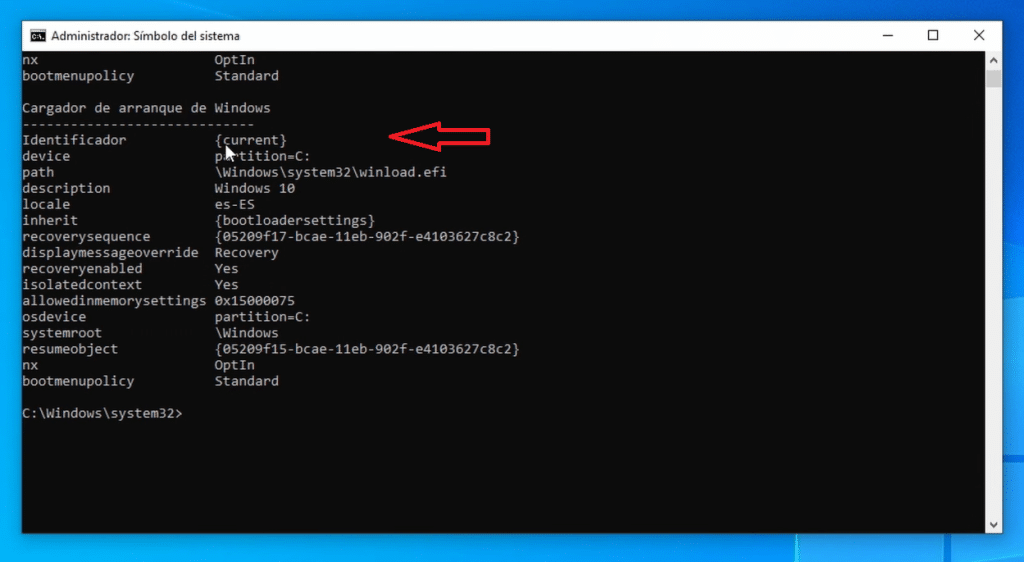
Si ustedes tuvieran mas opciones les mostraría en esa misma lista, si queremos quedarnos solo con el cargador actual, es decir eliminar el otro cargador y quedarnos solo con uno, podemos hacerlo escribiendo «bcdedit delete «identificador» en identificador debemos especificar el cargador que deseamos eliminar, un manera para hacerlo mas fácil lo pasamos a un block de notas y copiamos el nombre del identificador incluyendo los corchetes, tiene que quedar de esta manera:
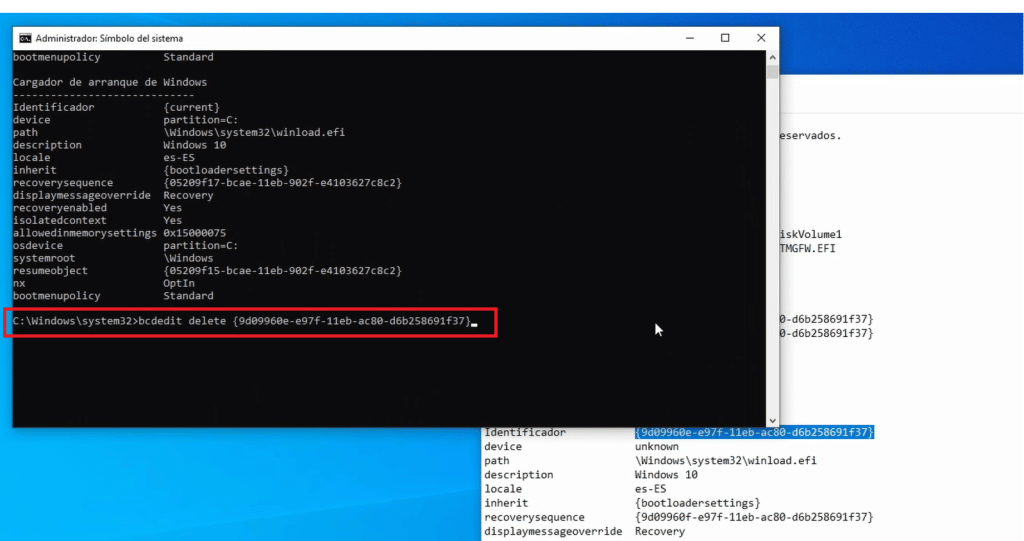
Y al darle enter debería eliminarlo sin ningún problema, en caso quieran eliminar varios pueden hacerlo uno por uno.
De esta manera podemos solucionar el problema de windows con varias opciones de arranque del sistema operativo, espero que les haya sido útil cualquier duda la respondo en los comentarios.